萬盛學電腦網 >> 圖文處理 >> Photoshop教程 >> ps圖片處理 >> PS處理眼睛實例
PS處理眼睛實例
原照片:

處理後的眼睛效果:

操作步驟:
一提亮及增加清晰度.
1.打開照片.
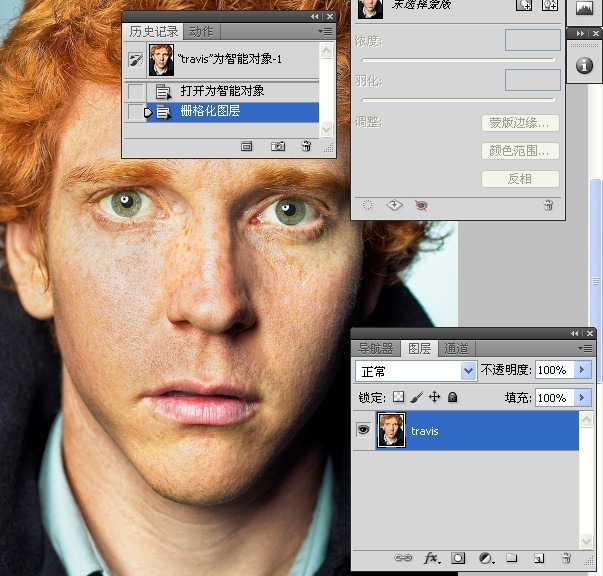
2.新建曲線調整圖層,更改圖層混合模式.
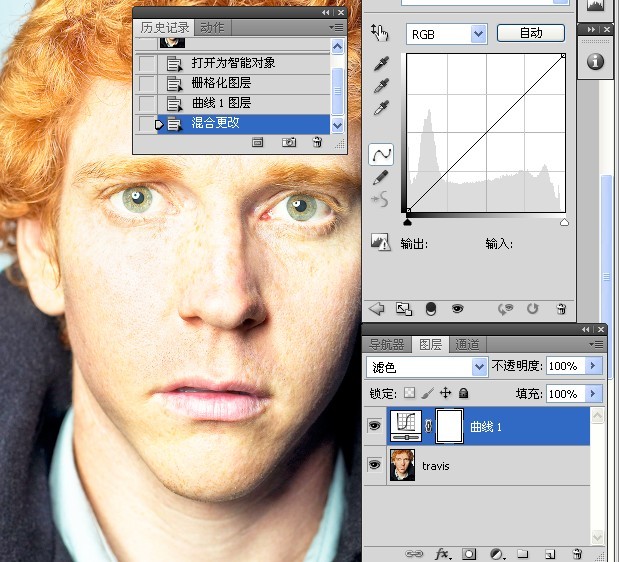
3.再次新建曲線調整圖層,更改圖層混合模式的設置.
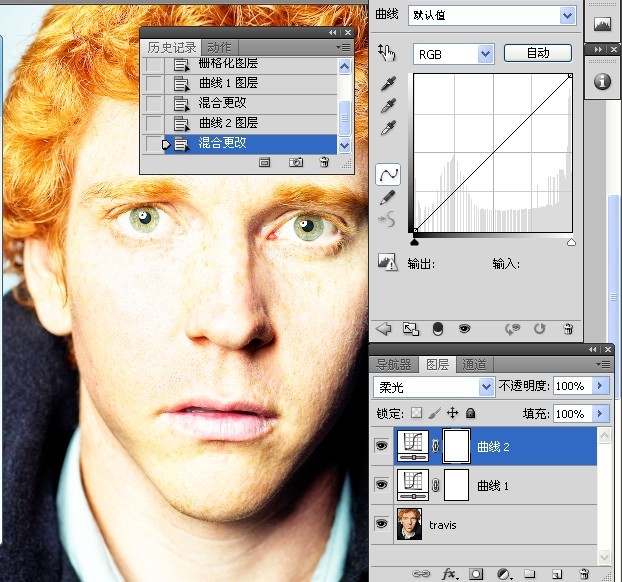
4.給兩圖層編組.
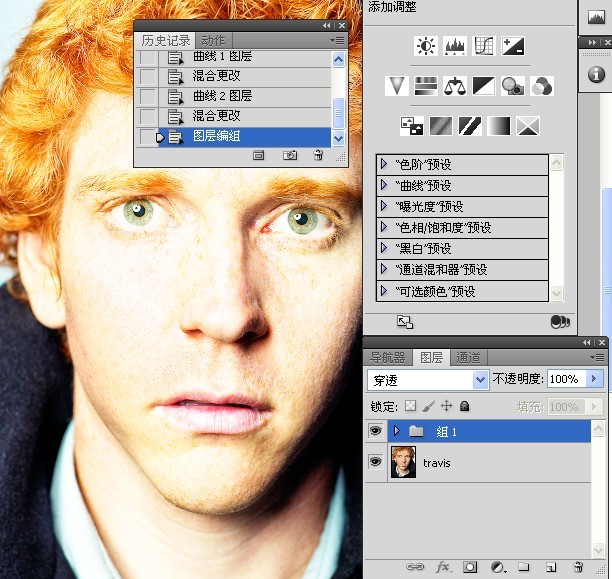
5.給圖層組添加蒙版,並點擊"反相"按鈕..
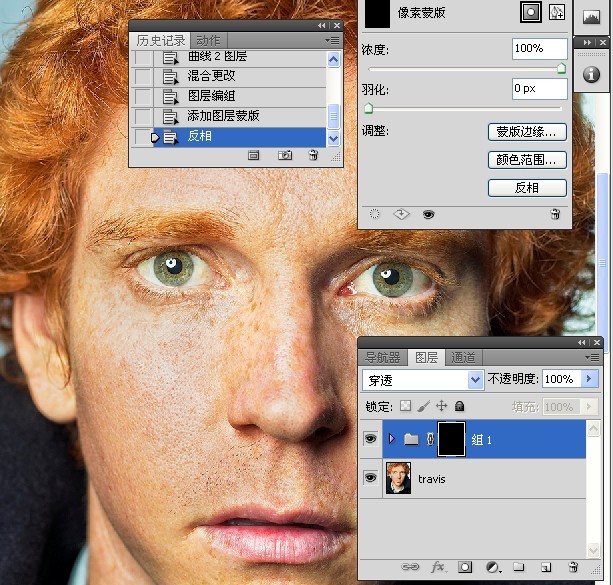
6.使用白色畫筆在圖層組蒙版上塗抹眼珠的虹膜.
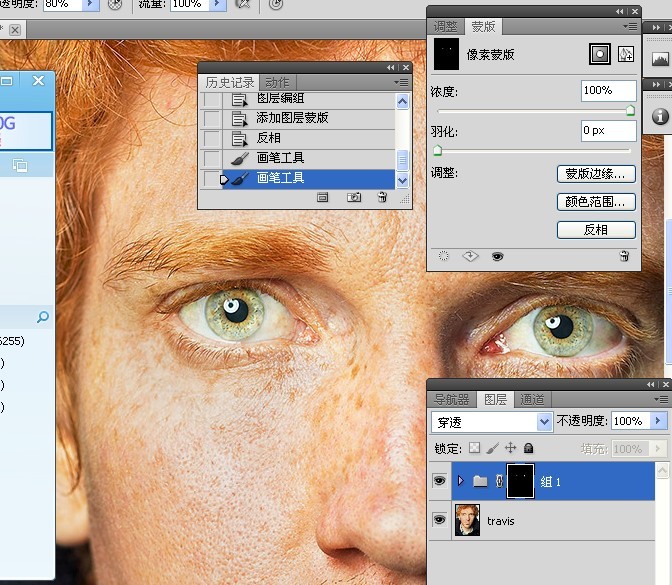
7.打開圖層組中的兩圖層,邊觀察邊分別設置圖層的不透明度.
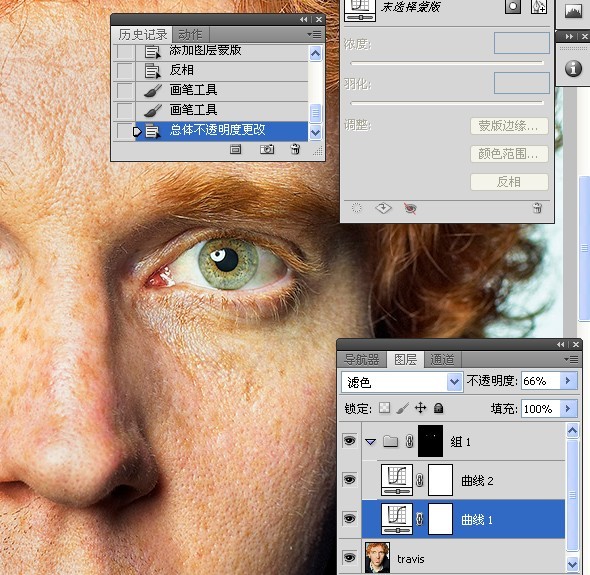
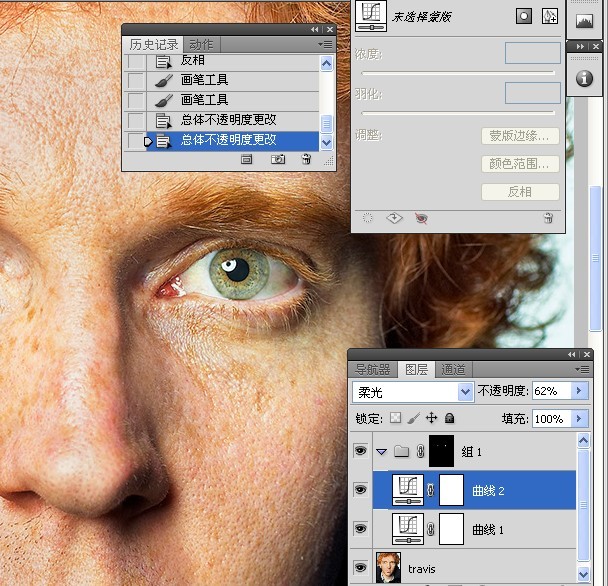
二上色
1.新建曲線調整圖層,加青.
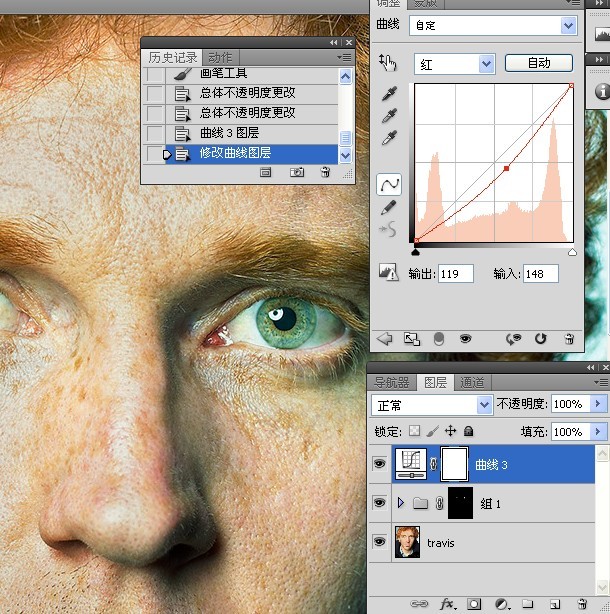
2.反相圖層蒙版.
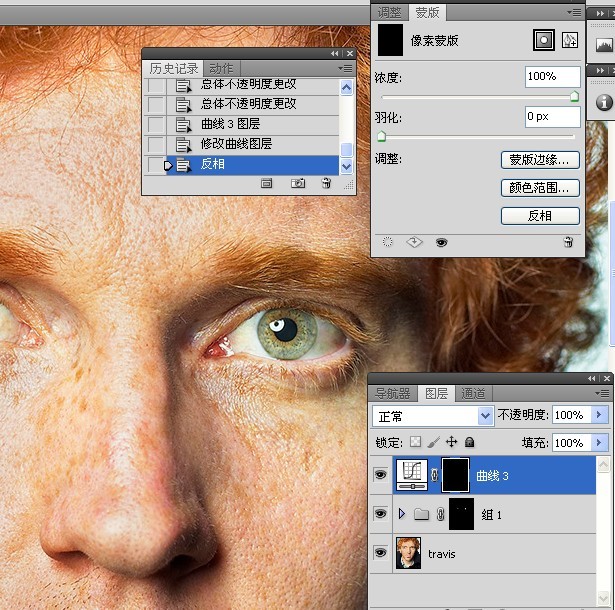
3.使用白色畫筆工具在圖層蒙版上塗抹出虹膜.
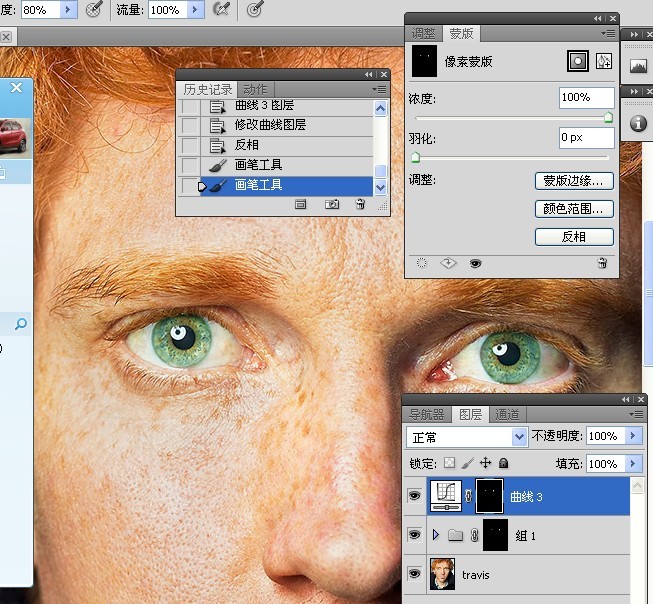
4.回過頭來在曲線面板上加些綠和加些藍.並提點亮.
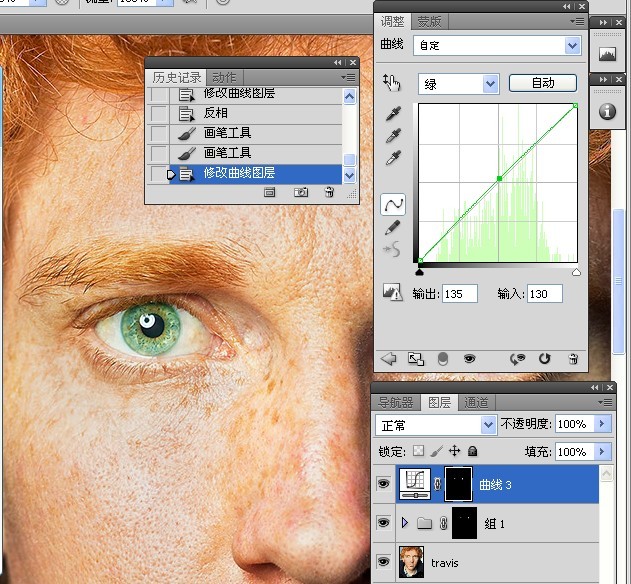
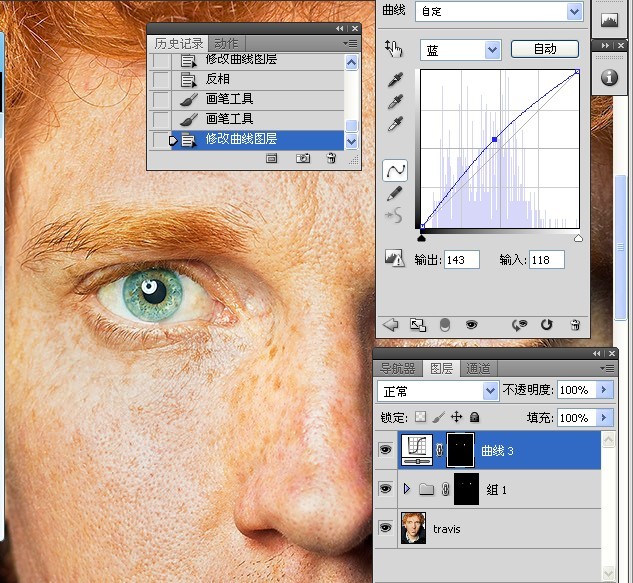
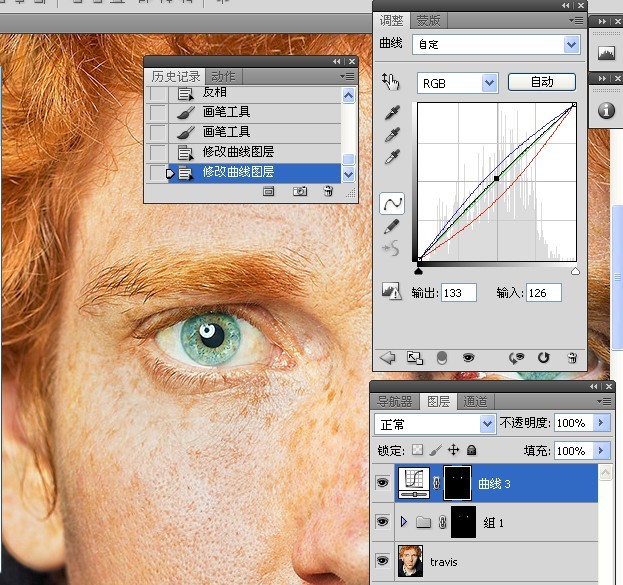
5.更改曲線調整圖層的混合模式.
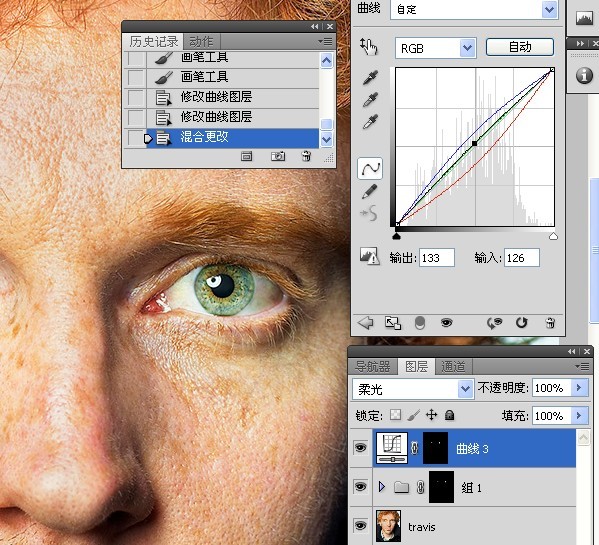
6.調整圖層的不透明度.
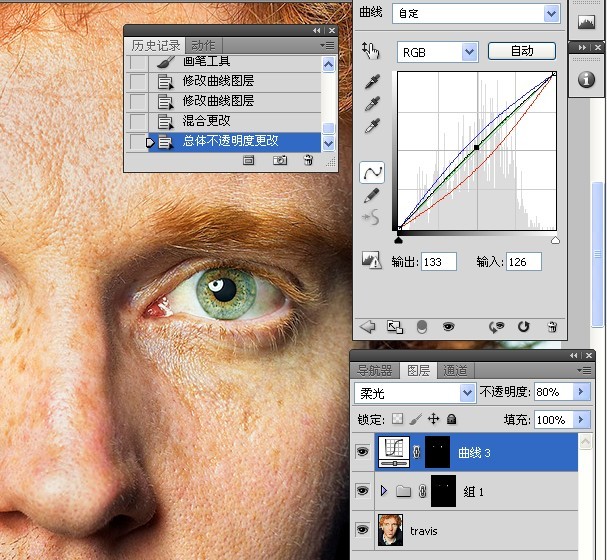
三柔化面部皮膚
1.新建色相飽和度調整圖層.降低飽和度到0,
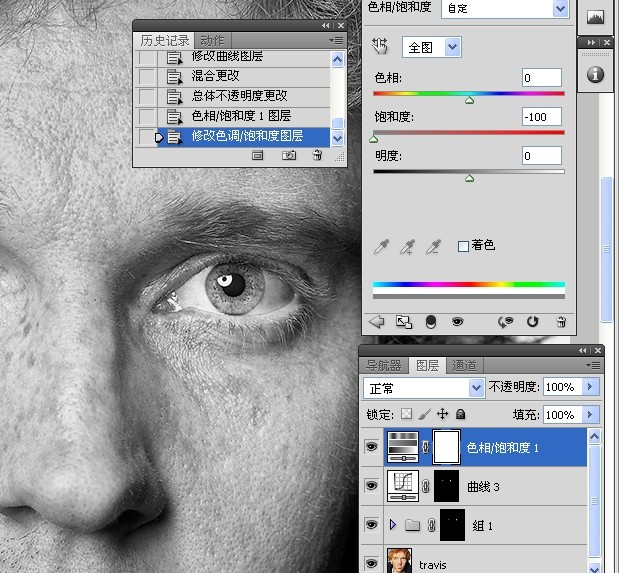
2.把曲線3調整圖層的蒙版復制到色相飽和度調整圖層的蒙版上,並反相.
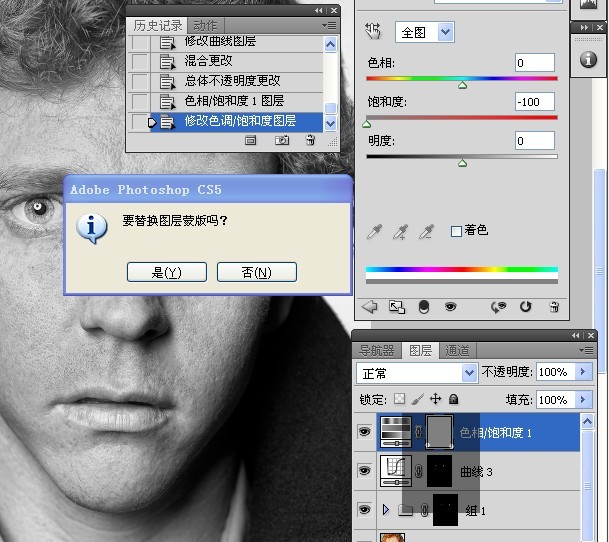
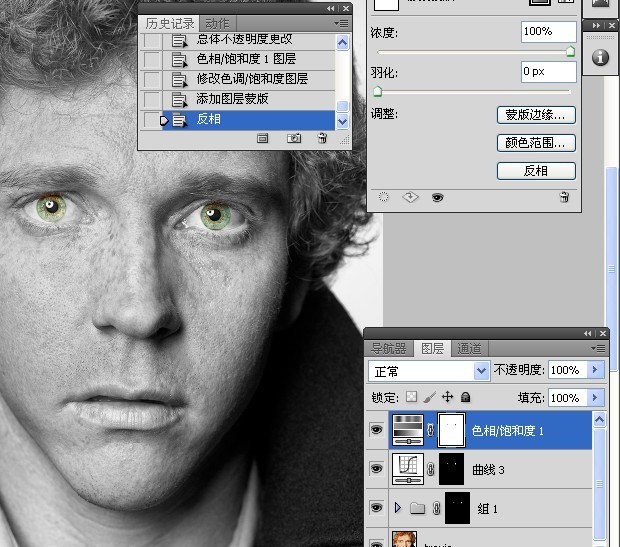
3.更改圖層混合械式.並調調整圖層的不透明度.
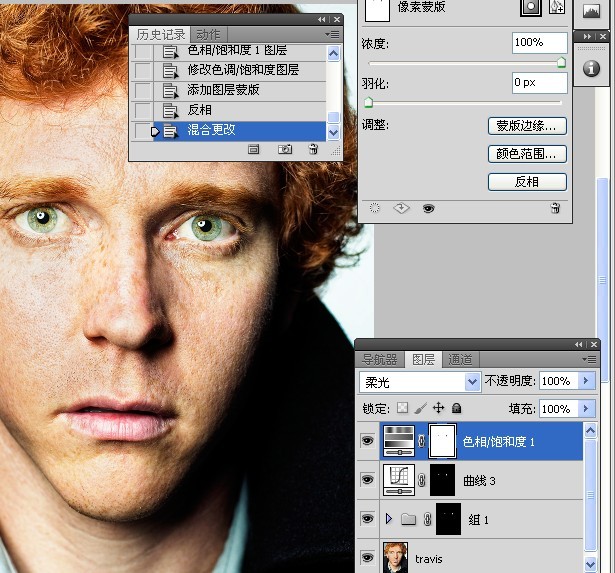
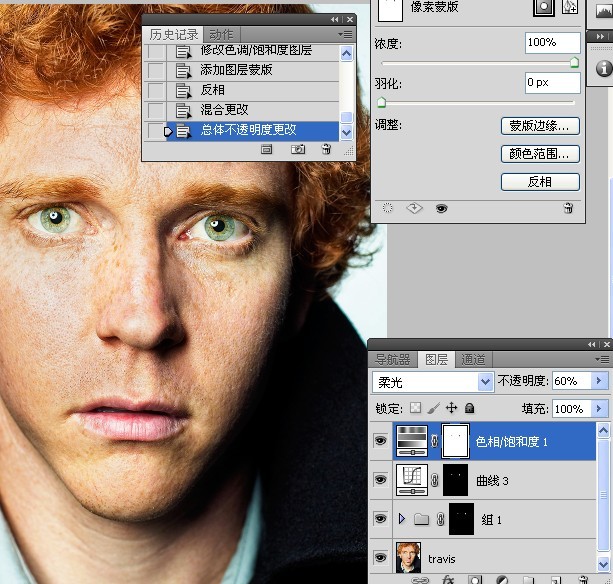
四降低眼眶邊上的息肉色彩
1.新建色相飽和度調整圖層.點擊紅色息肉.取得紅通道.調整它的數值.
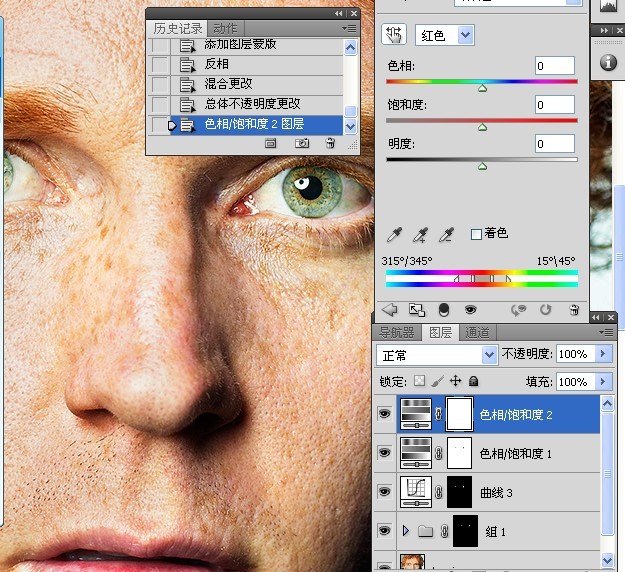
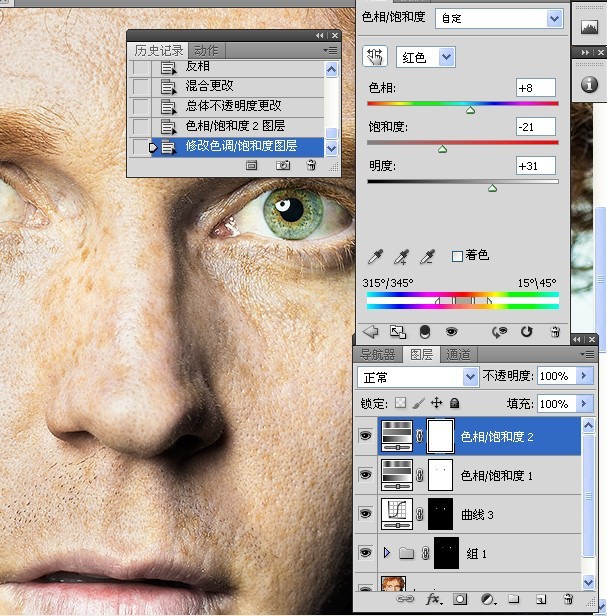
2.反相圖層蒙版.
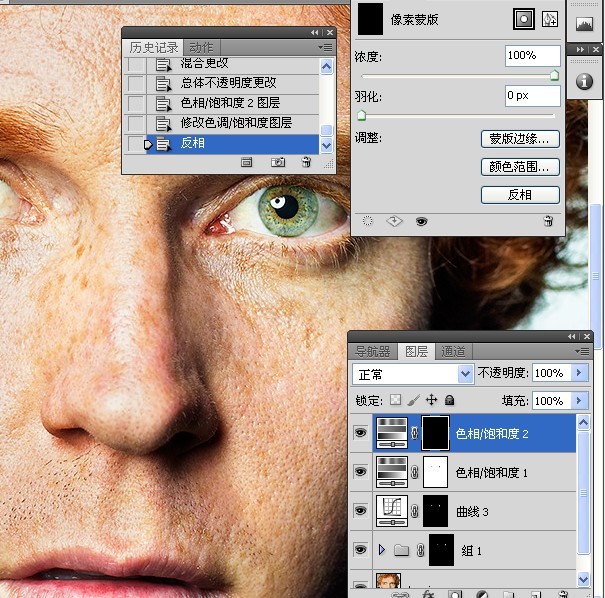
3.畫筆塗抹.
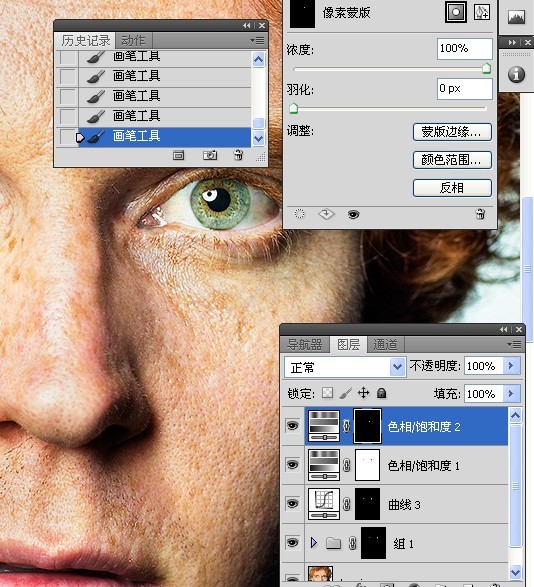
五看下面板.
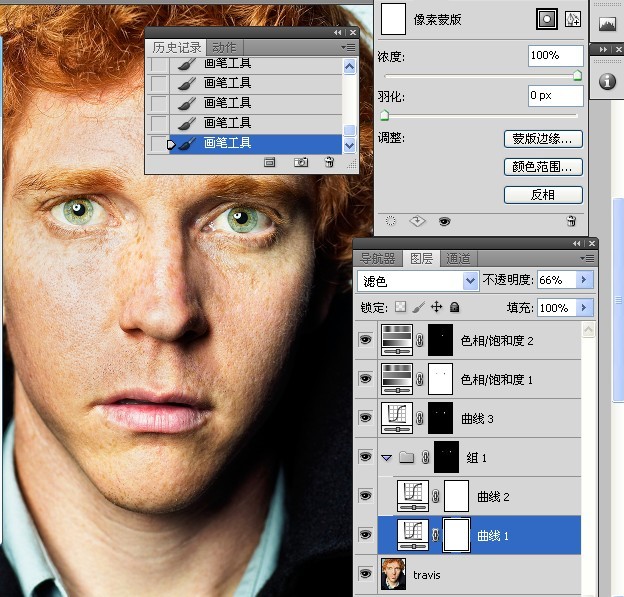
最終效果圖:

由於要本人英語不行,還是上傳視頻教程:http://player.youku.com/player.php/sid/XNDgyODc0NzAw/v.swf
外理前:

處理後:

操作步驟:
一眼妝處理
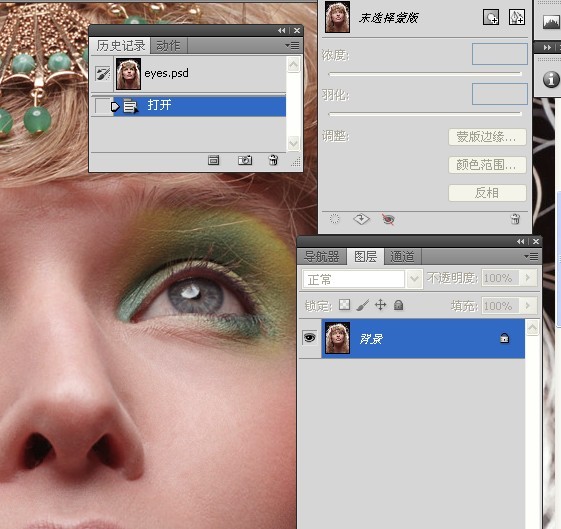
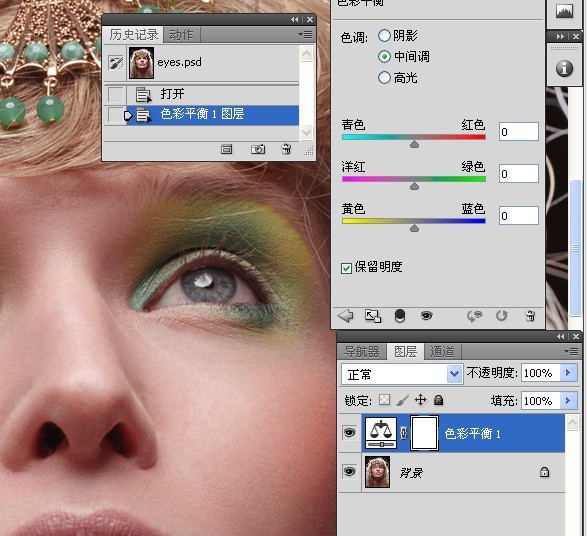
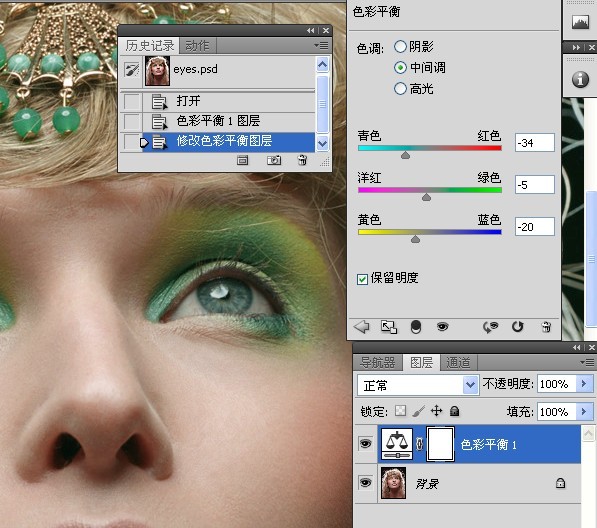
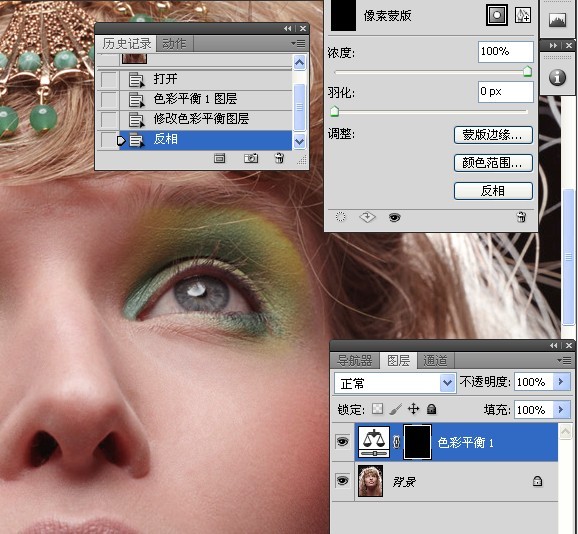
二腮紅處理
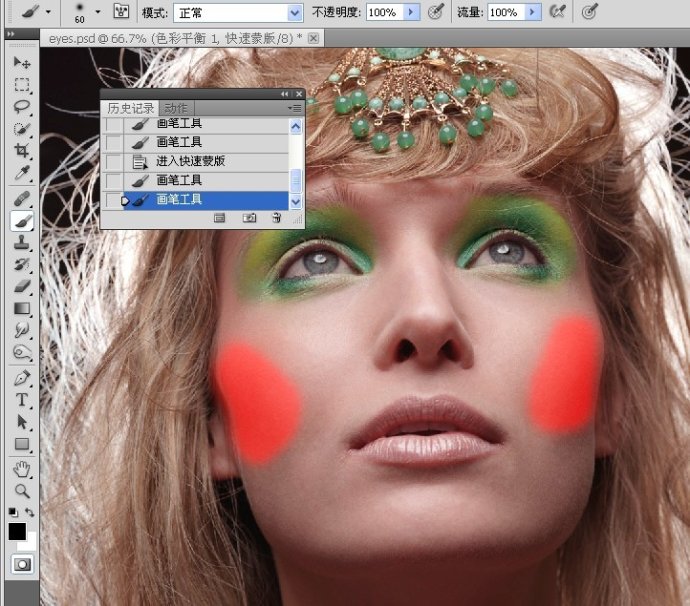
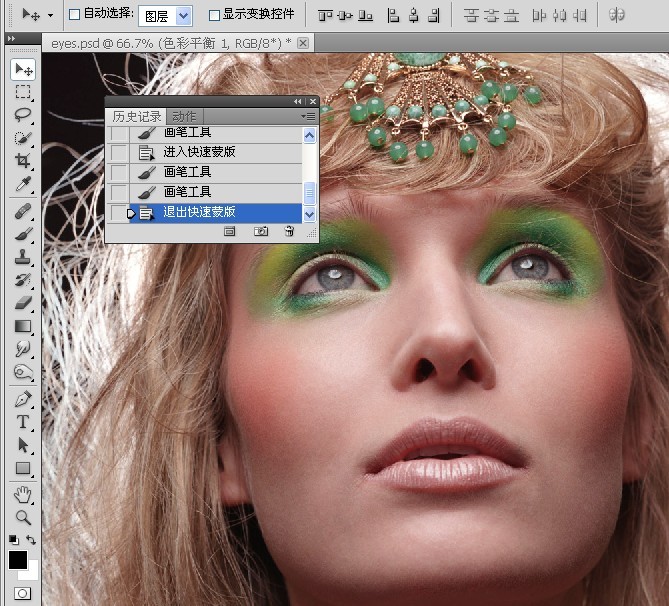
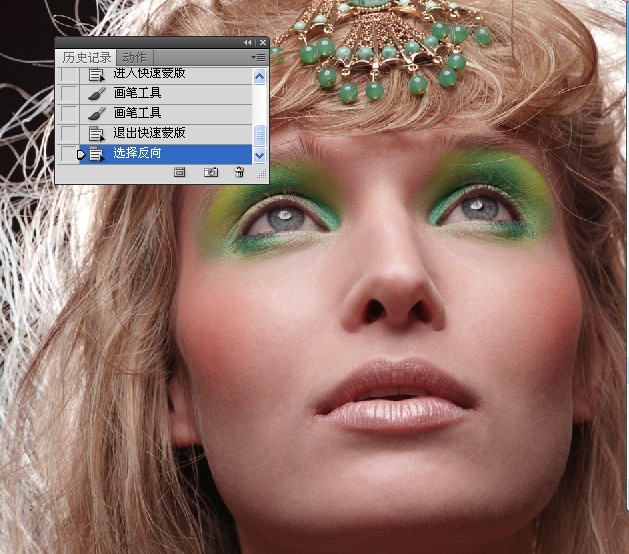
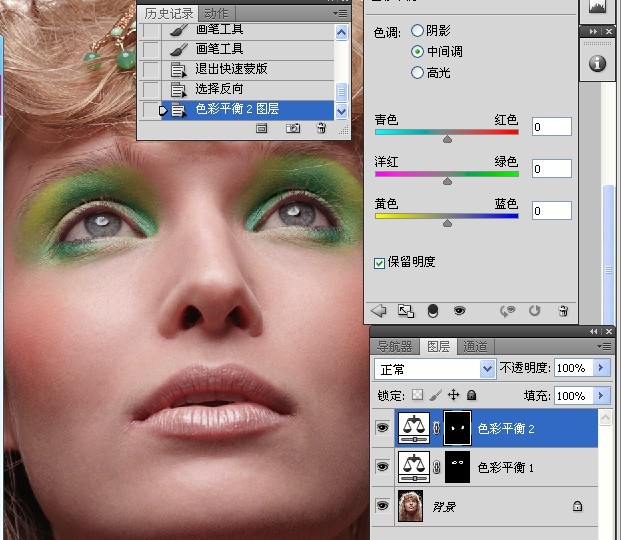
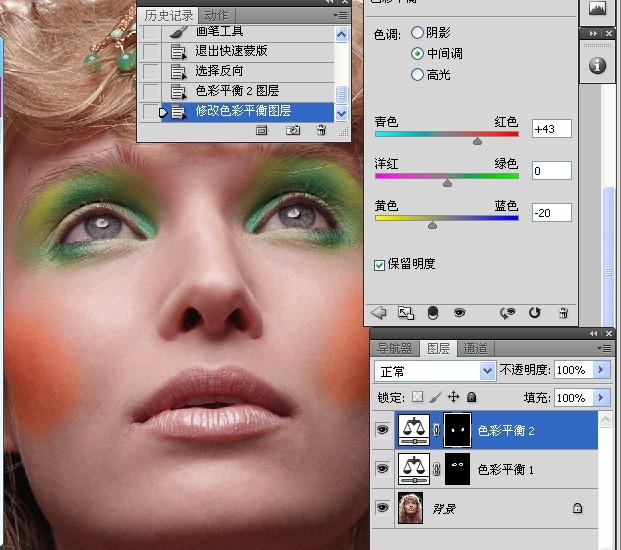
- 上一頁:Photoshop解析國外兒童照片的眼部處理
- 下一頁:ps美容讓眼睛變美麗



